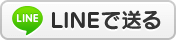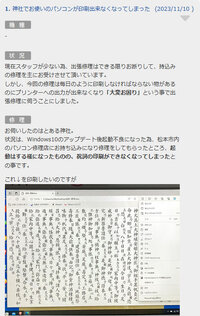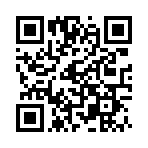2018年06月14日
復元ポイント作成のススメ
今回の修理はNECの一体型パソコンです。
ログイン画面でパスワードを入力するはずが真っ暗なままで、Windowsのデスクトップ画面にならないという症状。

このままずっとにらめっこしていても変わるわけないので
この状態で Ctrl + Alt + Delete 3つのキーを同時に押すと
画面が切り替わり、画面右下に電源終了のマークが出ます。

この電源終了のマークを押すとシャットダウン・スリープ・再起動が選べます。
キーボードのShiftキーを押しながら再起動を選択すると、Windows10の場合オプションの選択画面が表示されますので

二番目のトラブルシューティングを選んで次に詳細オプションを選択

左上のシステムの復元を選択します

今回は復元ポイントが作成してあったのでこれが使えますが、
Windows10 Homeの場合はProと違い自動で復元ポイントを作ってくれない場合があるので
日頃から問題のない状態でのシステムの復元ポイントを作るようにするべきでしょう。
この後、再起動してからユーザー名・パスワードなどを入力する画面の後戻るべき時点の選択がありまして

「一度始めると中断できないよ」みたいな警告が出て「はい」を押すとシステムの復元が始まります。


これでうまく行かな場合は、色々段階を踏んで次のステップに進むんですが
今回はどうしょう...?
おおっ、無事起動!


これがWindows10の修復で最も簡単な回復ですので、アップデートの前には、必ず復元ポイントを作成すると安心です。
復元ポイントの作成などよくわからない方は、お気軽にぴっとインまでご相談ください(^^)
℡.0263-31-5656
平日 11:00~18:30
土・日・祝 11:00~17:30
定休日:水曜日
メールでのお問合せ24時間OK
➤➤過去の記事一覧-サイトマップ

ログイン画面でパスワードを入力するはずが真っ暗なままで、Windowsのデスクトップ画面にならないという症状。

このままずっとにらめっこしていても変わるわけないので
この状態で Ctrl + Alt + Delete 3つのキーを同時に押すと
画面が切り替わり、画面右下に電源終了のマークが出ます。

この電源終了のマークを押すとシャットダウン・スリープ・再起動が選べます。
キーボードのShiftキーを押しながら再起動を選択すると、Windows10の場合オプションの選択画面が表示されますので

二番目のトラブルシューティングを選んで次に詳細オプションを選択

左上のシステムの復元を選択します

今回は復元ポイントが作成してあったのでこれが使えますが、
Windows10 Homeの場合はProと違い自動で復元ポイントを作ってくれない場合があるので
日頃から問題のない状態でのシステムの復元ポイントを作るようにするべきでしょう。
この後、再起動してからユーザー名・パスワードなどを入力する画面の後戻るべき時点の選択がありまして

「一度始めると中断できないよ」みたいな警告が出て「はい」を押すとシステムの復元が始まります。


これでうまく行かな場合は、色々段階を踏んで次のステップに進むんですが
今回はどうしょう...?
おおっ、無事起動!


これがWindows10の修復で最も簡単な回復ですので、アップデートの前には、必ず復元ポイントを作成すると安心です。
復元ポイントの作成などよくわからない方は、お気軽にぴっとインまでご相談ください(^^)
℡.0263-31-5656
平日 11:00~18:30
土・日・祝 11:00~17:30
定休日:水曜日
メールでのお問合せ24時間OK
➤➤過去の記事一覧-サイトマップ


FUJITSU LIFEBOOK S936 のディスプレイ交換修理
ディズニーブルーレイメイト修理再び
韓国で購入したゲームパソコンが起動しない
神社でお使いのパソコンが印刷出来なくなってしまった
昨日まで使っていた仕事用パソコンが今朝になって起動しない
ネットには繋がるのにインターネットが見れない
ディズニーブルーレイメイト修理再び
韓国で購入したゲームパソコンが起動しない
神社でお使いのパソコンが印刷出来なくなってしまった
昨日まで使っていた仕事用パソコンが今朝になって起動しない
ネットには繋がるのにインターネットが見れない